Firefox と Chrome で動画の自動再生をオフにする方法

このチュートリアルでは、Google Chrome と Mozilla Firefox での自動再生される迷惑な動画を無効にする方法を学びます。

Windows10でスナップアシストをすばやくオフにするために必要なことは次のとおりです。
1. [設定]に移動します(Windowsキー+ I)
2. [システム]に移動します
3.
[マルチタスク]に移動します4. [ウィンドウのスナップ]トグルをオフにします
ウィンドウのスナップは、それを必要とする人にとって便利な機能です。ウィンドウをデスクトップの横または隅にドラッグすると、ウィンドウのサイズが自動的に変更されてスペースが埋められます。Windows 10では、スナップアシストと呼ばれ、必ずしも歓迎される機能とは限りません。
Microsoftは、WindowsCommunityブログでWindows10のこの機能のビデオウォークスルーを提供しています。ウィンドウをスナップするときに利用できる機能を気に入っている人もいますが、私はそのような人ではありません。オフにする方法を学ぶ前に、この機能はWindows10デスクトップに大混乱をもたらしました。
あなたが私のようで、Windows10のSnapAssistが嫌いな場合は、これをオフにするために必要なことを次に示します。
1. [設定](Windowsキー+ I)に
移動します。2。[システム]に
移動します。3
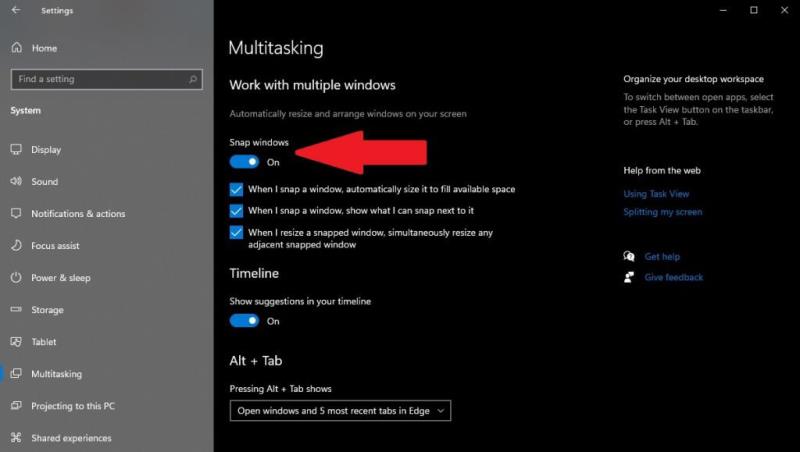 。[マルチタスク]に移動します。4。[ウィンドウのスナップ]トグルをオフにします。
。[マルチタスク]に移動します。4。[ウィンドウのスナップ]トグルをオフにします。
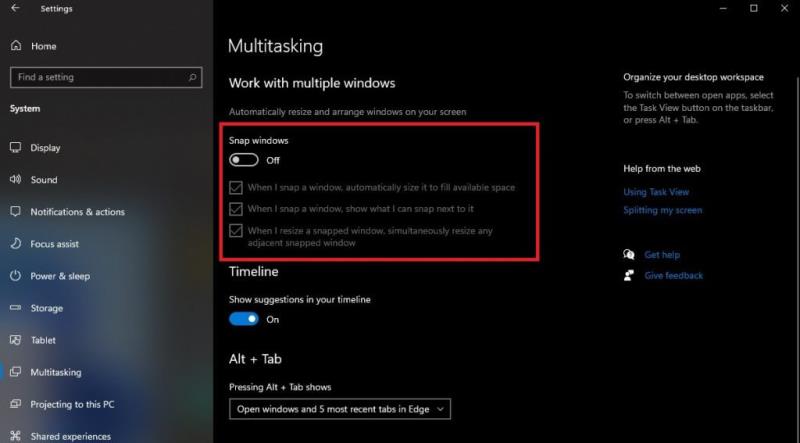
トグルの下にある対応するチェックボックスをクリックして、必要な機能と不要な機能をオンまたはオフにすることで、スナップウィンドウの特定の機能を(完全にオフにすることなく)オフにすることもできます。
このチュートリアルでは、Google Chrome と Mozilla Firefox での自動再生される迷惑な動画を無効にする方法を学びます。
過去数年間、次世代のセルラーネットワークの段階的な導入が進んでいます。5Gの登場は注目を集めており、主要なキャリアが5G接続を提供しています。
広告は、あなたが必要としているディールやサービスを知らせてくれるため、役立つことがあります。しかし、制御を失い、煩わしくなることもあります。Opera for Androidで自分好みに広告ブロッカーを設定する方法を学びましょう。
キーボードがダブルスペースになる場合は、コンピュータを再起動し、キーボードを掃除してください。その後、キーボード設定を確認します。
Microsoft Office 365アプリケーションでのクリップボードオプションの表示/非表示を有効にする方法を説明します。
Googleアシスタントをオフにする手順を確認し、すぐに安らぎを得ましょう。Googleがいつも聞いているのを気にしないで済むように、Googleアシスタントを無効にします。
Androidのダークモードを設定すると、目に優しいテーマが得られます。暗い環境でスマートフォンを使用する必要がある場合、通常のライトモードでは目が疲れることがあります。オペラブラウザのダークモードを使用してエネルギーを節約し、ダークモードの設定方法を確認しましょう。
Windows 11コンピュータでSkypeのダークモードを簡単かつ迅速に1分以内に有効にする方法を発見してください。
Chromebook で高強度のプログラムを実行すると、CPU のパワーを大量に消費し、その結果バッテリーが消耗します。
Firefoxのスペルチェックに単語や他の言語を追加するのがどれだけ簡単かをご覧ください。また、ブラウザのスペルチェックをオフにする方法もお伝えします。
Google Chromeウェブブラウザは、使用するフォントを変更する方法を提供します。希望するフォントを設定する方法を学びましょう。
Android電話でバッテリー割合を表示すると、残りのバッテリーがどれくらいか正確に知ることができます。簡単にそれをオンにする方法を紹介します。
スマートフォンの進化する世界の中で、Samsung Galaxy Z Fold 5はそのユニークな折りたたみデザインで注目されています。しかし、どんなに未来的であっても、私たちが日常的に使用する基本的な機能、つまりデバイスの電源を入れたり切ったりすることに依存しています。
Microsoft Outlook 365でのメールを下書きフォルダーに自動的に保存する機能を有効または無効にします。
この簡単に従うことができるチュートリアルで、Microsoft Wordの自動番号付けと箇条書きを無効にする方法を説明します。
今日、microSDカードスロットを持つ最新デバイスを見つけるのは、干し草の中から針を探すようなものです。ほとんどの電話やタブレットメーカーは、拡張ストレージの概念を廃止しています。
Windows 10 PCの電源を入れると、ロック画面によってログインプロセスにキーが追加されます。ロック画面を無効にする手順を紹介します。
Windows 10では、Microsoftアカウントにサインインするたびに自動的に起動するアプリケーションを簡単に追加および削除できます。
Windows 11 におけるストレージ プールの作成と管理方法。ストレージ スペースの活用法、データ保護機能について詳しく解説します。
Mozilla Firefoxで自動更新を有効または無効にする3つの方法を紹介します。
Microsoft Teamsで「申し訳ありません、接続できませんでした」というエラーが表示されると、仕事やコミュニケーションに支障をきたすことがあります。このエラーは、ネットワークの問題、アプリの設定ミス、サーバーの障害など、さまざまな原因で発生します。この記事では、このエラーを迅速かつ効果的に解決するための5つの方法を、初心者でも分かりやすく解説します。SEO最適化を意識し、具体的な手順と実用的な情報を提供します。
BeRealアプリの一般的な問題によってソーシャルエクスペリエンスが中断されないように、ここではBeRealアプリが正常に動作しない問題を修正する9つの方法を紹介します。
PowerShell から実行可能ファイルを簡単に実行し、システムをマスター制御する方法についてのステップバイステップガイドをご覧ください。
地球上で最もトレンドのリモート会議プラットフォームの一つであるZoomの注釈機能の使い方を詳しく解説します。ズームでユーザビリティを向上させましょう!
デスクトップまたはモバイルの Outlook 電子メールに絵文字を挿入して、より個人的なメールにし、感情を表現したいと思いませんか?これらの方法を確認してください。
NetflixエラーコードF7701-1003の解決策を見つけ、自宅でのストリーミング体験を向上させる手助けをします。
Microsoft Teamsがファイルを削除しない場合は、まず待ってからブラウザーのキャッシュとCookieをクリアし、以前のバージョンを復元する方法を解説します。
特定のWebサイトがMacに読み込まれていませんか?SafariやGoogle Chromeでのトラブルシューティング方法を詳しく解説します。
未使用のSpotifyプレイリストを消去する方法や、新しいプレイリストの公開手順について詳しく説明しています。
「Outlookはサーバーに接続できません」というエラーでお困りですか?この記事では、Windows10で「Outlookがサーバーに接続できない問題」を解決するための9つの便利なソリューションを提供します。



























